方法1、復制的方式安裝字體
Windows 7系統采用復制的安裝字體方式與Windows XP系統沒有區別。操作非常的簡單,易懂。直接將字體文件拷貝到字體文件夾中,即可。默認的字體文件夾在C:WindowsFonts中,從地址欄中輸入即可進入。
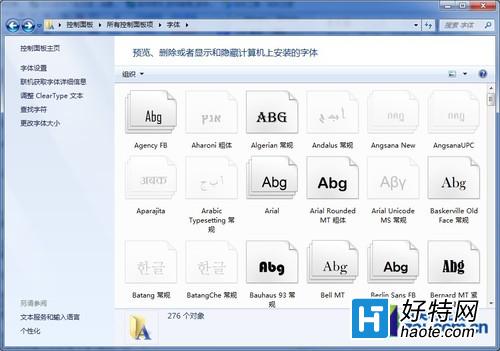
控制面板中字體選項
另外,我們還可以在“控制面板”菜單選項下的“字體”項中打開,就可以進入字體管理界面。雖然兩個界面有所不同,但操作上卻很相似。
最後,我們將需要安裝的字體直接拷貝到上述的文件夾,等待即可。安裝完成後無需重啟,用戶即可調用新裝字體。
方法2、用快捷方式安裝字體的方法
用快捷方式安裝字體的唯一好處就是節省空間,因為使用“復制的方式安裝字體”是將字體全部拷貝到C:WindowsFonts文件夾當中,會使得系統盤變大,但是使用快捷方式安裝字體就可以起到節省空間的效果。
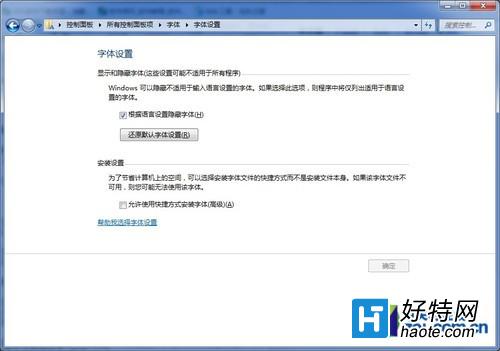
字體設置選項
首先,在剛才的界面上點擊“字體設置”(如上圖),進入字體設置界面,勾選“允許使用快捷方式安裝字體(高級)(A)”。
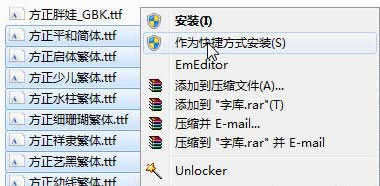
快捷方式安裝
找到你的字庫文件夾,選擇(可以選擇某個字體或者多個字體)後,單擊鼠標右鍵,選擇“作為快捷方式安裝(S)”即可。
總結:關於Windows 7的字體安裝就為各位讀者介紹到這裡,兩種方法都非常的簡單易學。用戶可在網絡中下載字體文件並安裝,這樣在圖片文字處理、文檔顯示上都能夠調用安裝的最新字體,為Windows 7系統增添更多的活力。